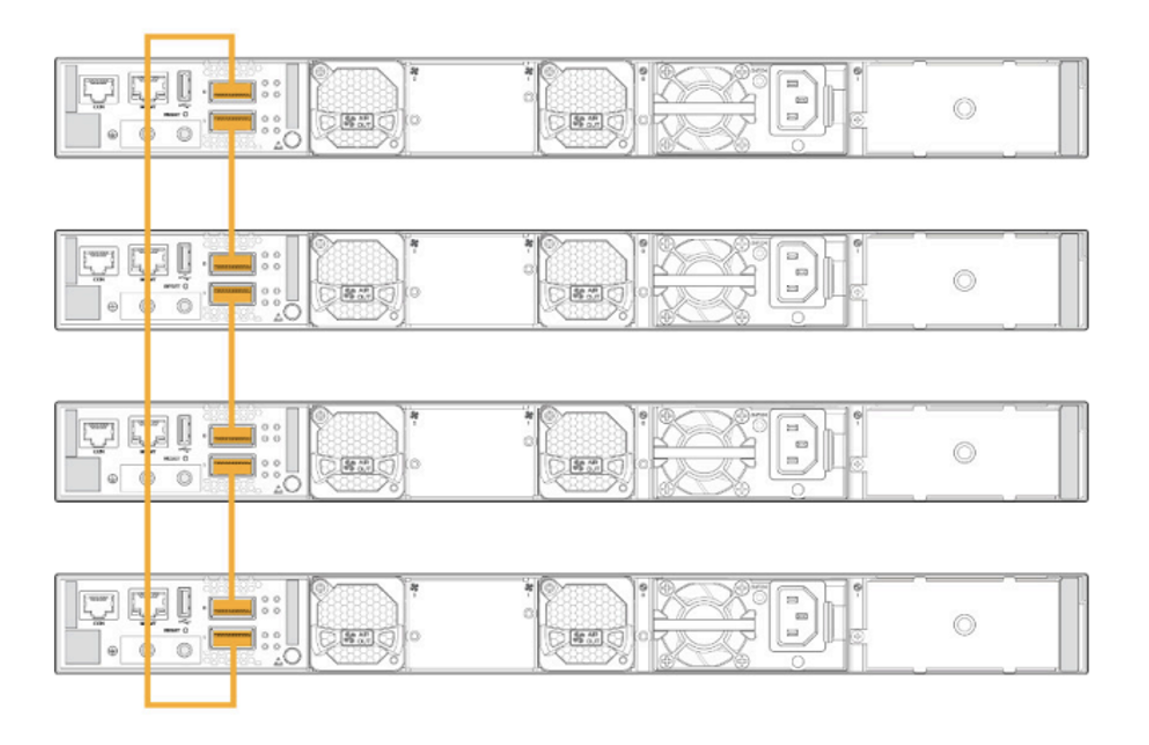Configurar un chasis virtual de modo mixto
Un Virtual Chassis que incluya conmutadores del mismo modelo puede funcionar como un Virtual Chassis no mixto. Sin embargo, un chasis virtual que incluya diferentes modelos del mismo conmutador debe funcionar en modo mixto debido a las diferencias de arquitectura entre los distintos modelos de conmutador.
Un chasis virtual de modo mixto incluye dos o más tipos de conmutadores de la serie EX, dos o más tipos de conmutadores de campus de la serie QFX o una combinación compatible de conmutadores de las series EX y QFX.
| del motor de enrutamiento Miembros permitidos | detarjetas de línea |
|---|---|
| EX4300 | EX4300 |
| EX4300 | EX4600 |
| EX4300-48MP | EX4300-48MP y EX4300 (excluye EX4600) |
| EX4600 | EX4600 y EX4300 (excluye EX4300-48MP) |
Para obtener más información acerca de la combinación de conmutadores que admite una configuración de Virtual Chassis mixta o no mixta, consulte Descripción de las series EX y QFX mixtas.
Puede utilizar una configuración preaprovisionada o no aprovisionada para crear un Virtual Chassis de modo mixto.
En un Virtual Chassis no aprovisionado, puede asignar manualmente valores de prioridad de rol principal de 0 a 255 a un conmutador. Un miembro con prioridad 0 del rol principal nunca será elegido como principal (o suplente), y siempre permanecerá en el rol de tarjeta de línea. De esta manera, puede configurar valores de prioridad de rol principal más altos para especificar qué miembros pueden asumir el rol principal (o de respaldo). Mist recomienda especificar la prioridad de rol principal más alta para el conmutador principal y el conmutador de reserva. Mist también recomienda especificar el mismo valor de prioridad de rol principal para ambos conmutadores. De este modo, se garantiza una transferencia fluida de la función principal al conmutador de reserva en caso de que el conmutador principal no esté disponible. Esto también ayuda a evitar que el rol principal cambie rápidamente entre los dos miembros durante las conmutaciones por error.
En un Virtual Chassis preaprovisionado, no puede establecer manualmente la prioridad del rol principal en ningún miembro. En su lugar, asigne la función Motor de enrutamiento a dos conmutadores miembro. La prioridad predeterminada de la función principal en cualquier conmutador es 128. Al configurar los miembros principales del motor de enrutamiento y los miembros del motor de enrutamiento de reserva, la prioridad del rol principal cambia a 129 en esos miembros.
Configuración de un chasis virtual mixto mediante conmutadores EX4300 y EX4300-48MP
Antes de configurar un Virtual Chassis, asegúrese de lo siguiente:
-
Todos los conmutadores que desea incluir en el chasis virtual se encuentran en la nube de Juniper Mist™ y se asignan a un sitio. Para incorporar un nuevo conmutador (implementación totalmente nueva), consulte Incorporación de conmutadores a la nube de Mist. Para incorporar un conmutador existente (implementación brownfield) a Juniper Mist, consulte Activar un conmutador brownfield.
-
Todos los conmutadores ejecutan la misma versión de software de Junos OS. Puede actualizar el conmutador mediante una unidad USB localmente o a través del portal de Juniper Mist. Consulte Actualizar el software de Junos OS en el conmutador.
Para configurar un Virtual Chassis mixto con conmutadores EX4300 y EX4300-48MP:
Configuración de un chasis virtual mixto mediante conmutadores EX4300 y EX4600
Antes de configurar un Virtual Chassis, asegúrese de lo siguiente:
-
Todos los conmutadores que desea incluir en el chasis virtual se encuentran en la nube de Juniper Mist™ y se asignan a un sitio. Para incorporar un nuevo conmutador (implementación totalmente nueva), consulte Incorporación de conmutadores a la nube de Mist. Para incorporar un conmutador existente (implementación brownfield) a Juniper Mist, consulte Activar un conmutador brownfield.
-
Todos los conmutadores ejecutan la misma versión de software de Junos OS. Puede actualizar el conmutador mediante una unidad USB localmente o a través del portal de Juniper Mist. Consulte Actualizar el software de Junos OS en el conmutador.
Para configurar un Virtual Chassis mixto mediante conmutadores EX4300 y EX4600: